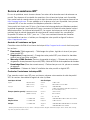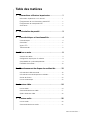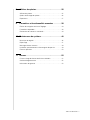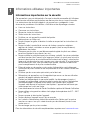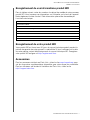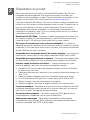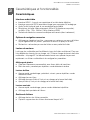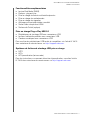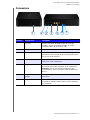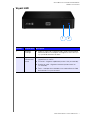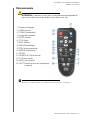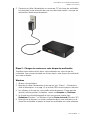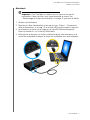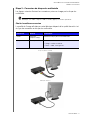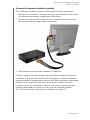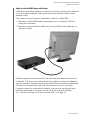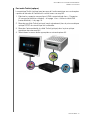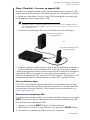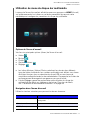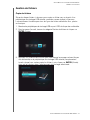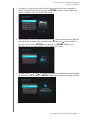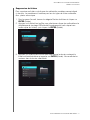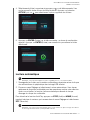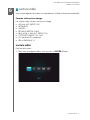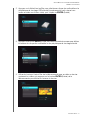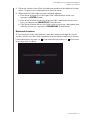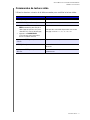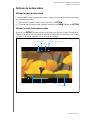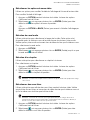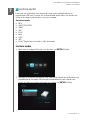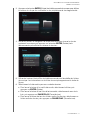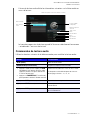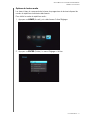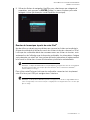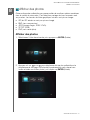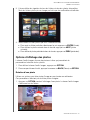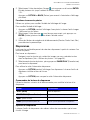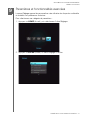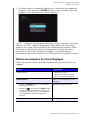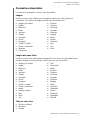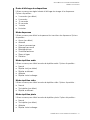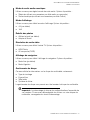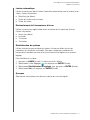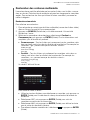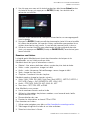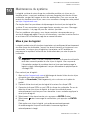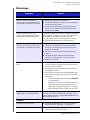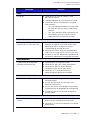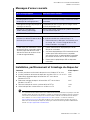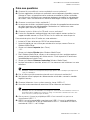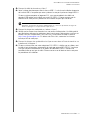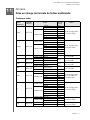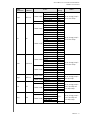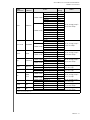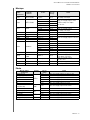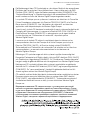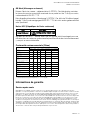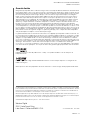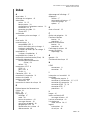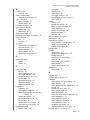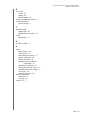Western Digital WD Elements Play Le manuel du propriétaire
- Catégorie
- Lecteurs multimédias numériques
- Taper
- Le manuel du propriétaire

WD Elements
™
Play
Disque dur multimédia
Manuel d'utilisation

Service et assistance WD
®
En cas de problème, merci de nous donner l'occasion de le résoudre avant de retourner ce
produit. Des réponses à la majorité des questions d'assistance technique sont disponibles
dans notre base de connaissances ou par le biais de notre service d'assistance par email sur
http://support.wdc.com. Si vous préférez ou si la réponse n'est pas disponible, vous pouvez
contacter WD à l'un des numéros de téléphone présentés ci-dessous.
Votre produit est fourni avec 30 jours d'assistance technique gratuite par téléphone pendant
la période de garantie. La période de 30 jours commence à la date de votre premier contact
téléphonique avec l'assistance technique WD. Le support technique par e-mail est gratuit
pendant toute la période de garantie et notre base de connaissances très complète est
disponible 24 heures sur 24 et 7 jours sur 7. Pour vous maintenir informé des nouvelles
fonctionnalités et services, n'oubliez pas d'enregistrer votre produit en ligne à l'adresse
https://register.wdc.com.
Accéder à l'assistance en ligne
Consultez notre site Web d'assistance technique à http://support.wdc.com et choisissez parmi
les sections :
Downloads (Téléchargements) – Téléchargez des pilotes, logiciels et mises à jour pour
votre produit WD.
Registration (Enregistrement) – Enregistrez votre produit WD pour obtenir les dernières
mises à jour et nos offres spéciales.
Warranty & RMA Services (Services de garantie et retours) – Obtenez des informations
de garantie, de remplacement de produit (RMA), d'état de RMA et de récupération de données.
Knowledge Base (Base de connaissances) – Recherchez par mot clé, phrase ou numéro
de réponse.
Installation – Obtenez de l'aide à l'installation de votre produit ou logiciel WD.
Contacter l'assistance technique WD
Pour prendre contact avec WD pour assistance, préparez votre numéro de série de produit
WD, les versions de matériel et logiciel de votre système.
Amérique du Nord Asie Pacifique
Anglais 800.ASK.4WDC Australie 1 800 42 9861
(800.275.4932) Chine 800 820 6682/+65 62430496
Espagnol 800.832.4778 Hong-Kong +800 6008 6008
Inde 1 800 11 9393 (MNTL)/1 800 200 5789 (Reliance)
011 26384700 (Pilot Line)
Europe (numéro gratuit)*
00800 ASK4 WDEU Indonésie +803 852 9439
(00800 27549338) Japon 00 531 650442
Corée 02 719-3240
Europe
+31 880062100 Malaisie +800 6008 6008/1 800 88 1908/+65 62430496
Moyen-Orient
+31 880062100 Philippines 1 800 1441 0159
Afrique
+31 880062100 Singapour +800 6008 6008/+800 608 6008/+65 62430496
Taiwan +800 6008 6008/+65 62430496
* Numéro gratuit disponible pour les pays suivants : Allemagne, Autriche, Belgique, Danemark, Espagne, France, Irlande, Italie, Norvège,
Pays-Bas, Royaume-Uni, Suède, Suisse.

TABLE DES MATIÈRES – i
Table des matières
1 Informations utilisateur importantes. . . . . . . . . . . . . 1
Informations importantes sur la sécurité . . . . . . . . . . . . . . . . . . . . . . 1
Enregistrement de vos informations produit WD. . . . . . . . . . . . . . . . 2
Enregistrement de votre produit WD . . . . . . . . . . . . . . . . . . . . . . . .2
Accessoires . . . . . . . . . . . . . . . . . . . . . . . . . . . . . . . . . . . . . . . . . .2
2 Présentation du produit . . . . . . . . . . . . . . . . . . . . . . . 3
3 Caractéristiques et fonctionnalités . . . . . . . . . . . . . . 4
Caractéristiques. . . . . . . . . . . . . . . . . . . . . . . . . . . . . . . . . . . . . . . . 4
Connexions . . . . . . . . . . . . . . . . . . . . . . . . . . . . . . . . . . . . . . . . . . .6
Voyant LED . . . . . . . . . . . . . . . . . . . . . . . . . . . . . . . . . . . . . . . . . . . 7
Télécommande . . . . . . . . . . . . . . . . . . . . . . . . . . . . . . . . . . . . . . . . 8
4 Prise en main. . . . . . . . . . . . . . . . . . . . . . . . . . . . . . . . 9
Contenu de la boîte . . . . . . . . . . . . . . . . . . . . . . . . . . . . . . . . . . . . . 9
Configuration requise pour l'installation . . . . . . . . . . . . . . . . . . . . . . 9
Compatibilité du système d'exploitation . . . . . . . . . . . . . . . . . . . . . 9
Procédure d'installation . . . . . . . . . . . . . . . . . . . . . . . . . . . . . . . . . 10
5 Fonctionnement du disque dur multimédia . . . . . . 18
Utilisation de la télécommande. . . . . . . . . . . . . . . . . . . . . . . . . . . .18
Utilisation du menu du disque dur multimédia . . . . . . . . . . . . . . . . 19
Gestion de fichiers . . . . . . . . . . . . . . . . . . . . . . . . . . . . . . . . . . . . . 20
Lecture automatique . . . . . . . . . . . . . . . . . . . . . . . . . . . . . . . . . . . 23
6 Lecture vidéo. . . . . . . . . . . . . . . . . . . . . . . . . . . . . . . 24
Lecture vidéo . . . . . . . . . . . . . . . . . . . . . . . . . . . . . . . . . . . . . . . . . 24
Commandes de lecture vidéo . . . . . . . . . . . . . . . . . . . . . . . . . . . .27
Options de lecture vidéo . . . . . . . . . . . . . . . . . . . . . . . . . . . . . . . . 28
7 Lecture audio. . . . . . . . . . . . . . . . . . . . . . . . . . . . . . . 30
Lecture audio. . . . . . . . . . . . . . . . . . . . . . . . . . . . . . . . . . . . . . . . . 30
Commandes de lecture audio . . . . . . . . . . . . . . . . . . . . . . . . . . . . 32

TABLE DES MATIÈRES – ii
8 Afficher des photos. . . . . . . . . . . . . . . . . . . . . . . . . . 35
Afficher des photos . . . . . . . . . . . . . . . . . . . . . . . . . . . . . . . . . . . . 35
Options d'affichage des photos . . . . . . . . . . . . . . . . . . . . . . . . . . .36
Diaporamas . . . . . . . . . . . . . . . . . . . . . . . . . . . . . . . . . . . . . . . . . . 37
9 Paramètres et fonctionnalités avancées . . . . . . . . 38
Flèches de navigation de l'écran Réglages . . . . . . . . . . . . . . . . . . 39
Paramètres disponibles . . . . . . . . . . . . . . . . . . . . . . . . . . . . . . . . . 40
Rechercher des contenus multimédia . . . . . . . . . . . . . . . . . . . . . . 44
10 Maintenance du système . . . . . . . . . . . . . . . . . . . . . 46
Mise à jour du logiciel. . . . . . . . . . . . . . . . . . . . . . . . . . . . . . . . . . . 46
Dépannage . . . . . . . . . . . . . . . . . . . . . . . . . . . . . . . . . . . . . . . . . .47
Messages d'erreur courants . . . . . . . . . . . . . . . . . . . . . . . . . . . . . 49
Installation, partitionnement et formatage du disque dur . . . . . . . . 49
Foire aux questions . . . . . . . . . . . . . . . . . . . . . . . . . . . . . . . . . . . .50
11 Annexe . . . . . . . . . . . . . . . . . . . . . . . . . . . . . . . . . . . . 52
Prise en charge de formats de fichier multimédia . . . . . . . . . . . . . .52
Conformité réglementaire . . . . . . . . . . . . . . . . . . . . . . . . . . . . . . . 56
Informations de garantie . . . . . . . . . . . . . . . . . . . . . . . . . . . . . . . . 58

WD ELEMENTS PLAY DISQUE DUR MULTIMÉDIA
MANUEL D'UTILISATION
INFORMATIONS UTILISATEUR IMPORTANTES – 1
Informations utilisateur importantes
Informations importantes sur la sécurité
Cet appareil est conçu et fabriqué afin d'assurer la sécurité personnelle de l'utilisateur.
Une mauvaise utilisation peut entraîner une électrocution ou un risque d'incendie.
Les mécanismes de sécurité intégrés à cet appareil vous protégeront si vous
observez les procédures d'installation, d'utilisation et de dépannage suivantes.
Lisez ces instructions.
Conservez ces instructions.
Respectez toutes les indications.
Suivez toutes les instructions.
N'utilisez pas cet appareil à proximité de liquides.
Nettoyer avec un chiffon sec.
Ne pas bloquer les grilles d'aération. Installer en respectant les instructions du
fabricant.
Ne pas installer à proximité de sources de chaleur comme les radiateurs,
registres de chaleur, cuisinières ou autres appareils (dont les amplificateurs)
générateurs de chaleur.
N'exposez pas les piles ou une télécommande équipée de pile à une chaleur
excessive (lumière du jour directe, feu, etc.).
Ne pas modifier la prise électrique (mise à la terre, polarité). Les prises polarisées
ont deux broches dont l'une est plus large que l'autre. Les prises avec mise à la
terre ont deux broches et une troisième broche de mise à la terre. La broche plus
large ou la troisième broche sont conçues pour votre sécurité. Si la prise fournie
ne fonctionne pas dans votre prise électrique murale, consultez un électricien
pour le remplacement de la prise murale obsolète.
Évitez de tordre ou de marcher sur le cordon d'alimentation, particulièrement
à proximité de prises murales et de l'emplacement d'où les cordons sortent des
appareils.
N'utilisez que les accessoires préconisés par le fabricant.
Débranchez cet appareil en cas d'orage électrique ou en cas de non utilisation
pendant de longues périodes de temps.
Confiez tout dépannage à du personnel qualifié. Le dépannage est requis si
l'appareil est endommagé, comme lorsque le cordon ou la prise d'alimentation
sont endommagés, du liquide ou des objets sont tombés dans l'appareil,
l'appareil a été exposé à la pluie ou à des liquides, l'appareil ne fonctionne pas
correctement ou a subi une chute.
Lisez attentivement et suivez le Guide d'installation rapide et le Manuel d'utilisation.
Ne pas utiliser cet appareil en dehors de la plage de température de 5°C – 35°C
(41°F – 95°F).
Ne pas secouer ni faire tomber l'appareil.
Ne pas déplacer l'appareil lorsqu'il est en marche.
Les cordons d'alimentation doivent être orientés afin d'éviter que l'on puisse
marcher sur ceux-ci ou qu'ils soient écrasés par des éléments placés sur ou
contre ceux-ci.
Ne surchargez pas les prises murales.
Pour des informations de sécurité complémentaires, reportez-vous à www.wdc.com.
1

WD ELEMENTS PLAY DISQUE DUR MULTIMÉDIA
MANUEL D'UTILISATION
INFORMATIONS UTILISATEUR IMPORTANTES – 2
Enregistrement de vos informations produit WD
Dans le tableau suivant, notez les numéros de série et de modèle de votre nouveau
produit WD. Vous trouverez ces informations sur l'étiquette sur le fond de l'appareil.
Notez également la date d'achat. Cette information pourra être demandée par
l'assistance technique.
Enregistrement de votre produit WD
Votre produit WD est fourni avec 30 jours de support technique gratuit pendant la
période de garantie de votre appareil. La période de 30 jours commence à la date
de votre premier contact téléphonique avec le support technique WD. Enregistrez
votre produit WD en ligne sur http://register.wdc.com.
Accessoires
Pour les personnes résidant aux Etats-Unis, visitez le site www.shopwd.com pour
voir les accessoires supplémentaires disponibles pour votre disque dur multimédia.
Pour les utilisateurs qui résident à l'extérieur des États-Unis, visitez le site
http://support.wdc.com.
Numéro de série :
Numéro de modèle :
Date d'achat :
Système et notes sur le logiciel :

WD ELEMENTS PLAY DISQUE DUR MULTIMÉDIA
MANUEL D'UTILISATION
PRÉSENTATION DU PRODUIT – 3
Présentation du produit
Merci pour votre achat du disque dur multimédia WD Elements Play. Des tests
d'ingénierie mesurent également la résistance des disques à la chaleur, aux
vibrations et aux manipulations brutales. Pour les informations et actualités les plus
récentes sur les produits WD, visitez notre site www.westerndigital.com.
Le disque multimédia WD Elements Play est une solution simple et abordable pour
profiter de vos films et de vos photos grandeur nature sur votre TV grand-écran, et
pour lire votre collection musicale sur votre Entertainment Center à domicile.
Sauvegardez votre collection multimédia sur votre disque dur multimédia, puis
connectez-le simplement à votre TV et vous pourrez profiter de tous vos contenus
multimédia en résolution Full-HD 1080.
Résolution Full-HD 1080p – Découvrez la qualité spectaculaire de la vidéo HD et
de la pureté cristalline du son audionumérique. Le port HDMI vous permet de le
connecter à une TV HD de la plus haute qualité ou à un home cinéma.
De l'espace à revendre pour votre collection multimédia – Le disque dur
intégré haute capacité contient assez d'espace pour abriter des tonnes de contenus
multimédia Si vous avez besoin d'encore plus d'espace, vous pouvez brancher des
disques USB dans les ports disponibles.
Compatible avec une grande diversité de formats de fichier – Les formats de
fichier les plus courants sont pris en charge, notamment RMVB, H264, et MKV.
Compatible avec appareils photo et caméras – Connectez votre appareil photo
ou votre caméra numériques et lisez ou transférez leurs contenus vers le disque.
Interface simple d'utilisation et intuitive – L'interface utilisateur est simple,
intuitive et agréable ; elle fournit les options de navigation suivantes :
Navigation DVD avec les menus de navigation complets, les listes de chapitre,
les bonus et les sous-titres
Diaporama photo avec des transitions et des morceaux de musique uniques sur
votre TV HD
Prend en charge les vignettes photo, les couvertures de films et d'albums
La liste de lecture de musique pour les fichiers de type PLS, M3U et WPL
Affichez un aperçu de votre vidéo pendant la navigation
Prend en charge les sous-titres de langues multiples pour la lecture vidéo
Lecture automatique – Paramétrez le disque dur pour lire une sélection de fichiers
multimédia automatique quand l'appareil est en marche. Idéal pour l'art vivant sur
votre TV HD ou pour l'affichage dynamique numérique.
Connexion vidéo composite – Les sorties composites (RCA) garantissent la
compatibilité avec virtuellement tous les types de télévisions.
Audio optique numérique – Signal audio haute fidélité ou interconnexion
numérique vers votre récepteur audio-vidéo pour une expérience unique de son
surround. Compatible avec SPDIF et Dolby Digital.
2

WD ELEMENTS PLAY DISQUE DUR MULTIMÉDIA
MANUEL D'UTILISATION
CARACTÉRISTIQUES ET FONCTIONNALITÉS – 4
Caractéristiques et fonctionnalités
Caractéristiques
Interface audio/vidéo
Interface HDMI 1.4 pour le son numérique et la vidéo haute définition
Interface composite (RCA jaune/blanc/rouge) pour connexion AV analogique
Audio Toslink (optique) pour le son numérique haute fidélité
Résolutions de sortie vidéo notamment 480i et 576i (interface composite),
ou 480p, 576p, 720p, 1080i et 1080p (interface HDMI)
Sortie audio stéréo ou surround numérique multicanaux (direct seulement)
Options de navigation avancées
Affichage par vignette et par liste – parcourez vos contenus par noms de fichiers
ou par vignettes de vos photos, pochettes d'albums ou aperçus de films
Recherche – recherchez par nom de fichier ou nom partiel de fichier
Lecture de contenu
Le disque dur multimédia peut lire différents types de fichiers multiformat. Pour une
liste détaillée des formats pris en charge, voir « Prise en charge de formats de fichier
multimédia » à la page 52. La télécommande fournie vous permet de parcourir
rapidement vos fichiers multimédia et de configurer les paramètres.
Affichage de photos
Créer des diaporamas personnalisés avec divers effets de transitions
Effets de zoom, panoramique, répétition, mode aléatoire et rotation
Lecture de films
Avance rapide, rembobinage, précédent, suivant, pause, répétition, modes
aléatoire et zoom
Affichage de sous-titres
Affichage du menu Vidéo (s'il est pris en charge par le format de fichier)
Aperçu vidéo (s'il est pris en charge par le format de fichier)
Lecture musicale
Avance rapide, rembobinage, pause, modes aléatoire et répétition
Affichage de la pochette de l'album
Gestion de fichiers
Affichage de tous les fichiers ensemble
Copie ou suppression des fichiers directement depuis le TV
3

WD ELEMENTS PLAY DISQUE DUR MULTIMÉDIA
MANUEL D'UTILISATION
CARACTÉRISTIQUES ET FONCTIONNALITÉS – 5
Fonctionnalités complémentaires
Lecture Real Media (RMVB)
Pratique : plug and play
Prise en charge de formats multimédia répandus
Prise en charge des métadonnées
Prise en charge des vignettes
Affichage musique/photo/vidéo consolidé
Sorties vidéo composite et HDMI
Sortie audio Toslink (optique)
Prise en charge Plug-n-Play USB 2.0
Périphériques de stockage USB avec connecteurs USB
Lecteurs multimédia portables avec connecteurs USB
Caméras numériques avec connecteurs USB
Pour une liste des périphériques USB testés et compatibles, voir l'article N° 5675
dans notre base de connaissances sur http://support.wdc.com.
Systèmes de fichiers de stockage USB pris en charge
NTFS
HFS+
HFS+journalisation (lecture seule)
Pour des instructions sur comment désactiver la journalisation, consultez l'article
N° 2615 dans notre base de connaissances sur http://support.wdc.com.

WD ELEMENTS PLAY DISQUE DUR MULTIMÉDIA
MANUEL D'UTILISATION
CARACTÉRISTIQUES ET FONCTIONNALITÉS – 6
Connexions
Élément Composantes Description
1 Port USB Permet la connexion de périphériques de stockage
amovibles, lecteurs multimédia portables et caméras
numériques dotés de connecteurs USB.
2 Prise d'alimentation Se connecte à l'adaptateur d'alimentation.
3 Mini port USB Permet la connexion du disque dur multimédia à un
ordinateur en temps qu'appareil de stockage USB externe
pour le transfert de contenus.
4 Port HDMI Pour une connexion au port HDMI de votre téléviseur
(câble HDMI vendu séparément).
5 Prises composites Pour une connexion aux prises audio et vidéo analogiques
de votre téléviseur (câble composite vendu séparément).
Remarque : Lors d'une connexion audio par le port
Toslink (optique), seule la connexion vidéo composite est
requise.
6 Port audio Toslink
(optique)
Pour une connexion à votre ampli AV (câble Toslink vendu
séparément).
7 Bouton de réinitialisation Pour rétablir les paramètres d'usine du disque dur
multimédia (à l'aide d'un objet à bout fin ou de l'extrémité
d'un trombone).
1
2
3
4
5
6
7

WD ELEMENTS PLAY DISQUE DUR MULTIMÉDIA
MANUEL D'UTILISATION
CARACTÉRISTIQUES ET FONCTIONNALITÉS – 7
Voyant LED
Élément Composantes Description
1 Récepteur
infrarouge
Capte les signaux de la télécommande. Dirigez l'extrémité de la
télécommande vers le récepteur infrarouge et assurez-vous qu'il
n'y a pas d'obstacle entre les deux.
2 Voyant
d'alimentation/
activité
Allumé (continu, bleu) – Le câble d'alimentation est connecté et
l'appareil est en marche.
En activité – Clignotant rapidement (environ 3 fois par seconde).
Système en veille – Clignotant lentement (environ toutes les
2,5 secondes).
Eteint – Le disque dur multimédia est en mode veille ou le câble
d'alimentation n'est pas connecté.
2
1

WD ELEMENTS PLAY DISQUE DUR MULTIMÉDIA
MANUEL D'UTILISATION
CARACTÉRISTIQUES ET FONCTIONNALITÉS – 8
Télécommande
ATTENTION : N'exposez pas les piles ou une télécommande équipée de
pile à une chaleur excessive (lumière du jour directe, feu, etc.).
1. Émetteur infrarouge
2. HOME (Accueil)
3. POWER (Alimentation)
4. Flèches de navigation
5. ENTER (Entrée)
6. STOP (Arrêt)
7. BACK (Retour)
8. REW (Rembobinage)
9. PREV (piste précédente)
10. SEARCH (Rechercher)
11. OPTION
12. PAUSE/PLAY (Pause/lecture)
13. FF (Avance rapide)
14. NEXT (piste suivante)
15. EJECT (Retrait sécurisé du périphérique
connecté)
Remarque : Pour plus de détails, voir « Utilisation de la télécommande » à la page 18.

WD ELEMENTS PLAY DISQUE DUR MULTIMÉDIA
MANUEL D'UTILISATION
PRISE EN MAIN – 9
Prise en main
Contenu de la boîte
Configuration requise pour l'installation
Téléviseur définition standard ou HD avec une entrée HDMI ou audio/vidéo
composite
Ordinateur avec connecteur USB 2.0
En option : Chaîne hifi ou ampli AV avec câble optique numérique (Toslink).
Compatibilité du système d'exploitation
Votre disque dur multimédia est compatible avec les systèmes d'exploitation suivants :
Remarque : La compatibilité peut dépendre de la configuration matérielle et du système d'exploitation
de l'utilisateur.
Important : Pour les meilleures performances et fiabilité, il est recommandé
d'installer les dernières mises à jour et service pack (SP). Sous Windows,
allez dans le menu Démarrer et sélectionnez Windows Update. Sur Mac,
allez dans le menu Pomme et sélectionnez Mise à jour de logiciels.
Windows
®
Mac
®
OS X
®
Windows XP
Windows Vista
®
Windows 7
Tiger
®
Leopard
®
Snow Leopard
™
4
Disque dur multimédia Câble USB Télécommande et deux piles AAA
Adaptateur d'alimentation
en courant alternatif
Guide d'installation rapide

WD ELEMENTS PLAY DISQUE DUR MULTIMÉDIA
MANUEL D'UTILISATION
PRISE EN MAIN – 10
Reformatage du disque dur multimédia
Le disque dur multimédia est préformaté en tant qu'une seule partition NTFS pour
une compatibilité avec les derniers systèmes d'exploitation Windows. Visitez
http://support.wdc.com et consultez les réponses de la base de connaissance
N° 3865 sur le reformatage du disque dur vers le format Mac OS X. Voir « Dépannage »
pour plus d'informations sur le reformatage d'un disque dur.
Important : Le reformatage du disque dur multimédia efface l'ensemble de
son contenu. Si vous avez déjà enregistré des fichiers sur votre disque dur
multimédia, sauvegardez-les avant le reformatage.
Procédure d'installation
Voici les grandes lignes de la procédure d'installation du disque dur multimédia :
1. Connectez le câble d'alimentation.
2. Transférez du contenu depuis votre ordinateur vers le disque dur multimédia.
3. Déconnectez le disque dur multimédia de votre ordinateur, et connectez-le
à votre TV ou autre appareil audio-vidéo à l'aide du type d'interface souhaité.
4. Insérez les piles dans la télécommande.
5. Connectez le périphérique USB qui contient vos fichiers multimédia (facultatif).
Étape 1 – Connecter le câble d'alimentation
1. Connectez l'embout adapté au câble d'alimentation.
L'adaptateur secteur varie selon votre lieu géographique. Aucun embout n'est
requis dans certains endroits. Les appareils vendus dans ces régions ont un
adaptateur secteur non modulaire. Reportez-vous à l'illustration ci-dessous.
EU/KO
EU/KO
US/JA/TW
US/JA/TW
Installation InstallationDémontage Démontage

WD ELEMENTS PLAY DISQUE DUR MULTIMÉDIA
MANUEL D'UTILISATION
PRISE EN MAIN – 11
2. Connectez le câble d'alimentation au connecteur CC du disque dur multimédia,
puis branchez l'autre extrémité dans une prise électrique murale. Le disque dur
multimédia s'allume automatiquement.
Étape 2 – Charger du contenu sur votre disque dur multimédia
Transférez votre contenu favori depuis votre ordinateur vers votre disque dur
multimédia. Vous pouvez transférer des fichiers depuis votre disque dur multimédia
vers votre ordinateur.
Windows
1. Allumez votre ordinateur.
2. Branchez le câble d'alimentation du disque dur (voir « Étape 1 – Connecter le
câble d'alimentation » à la page 10) et le câble USB comme indiqué ci-dessous.
3. Les utilitaires du disque dur sont installés automatiquement. Si une alerte de
sécurité s'affiche pendant l'installation, cliquez sur Accepter ou Continuer.
4. Le disque dur multimédia apparaît en tant que nouveau volume dans
Ordinateur (Windows 7 ou Windows Vista) ou Poste de travail (Windows XP).
5. Faites glisser et déposez vos fichiers multimédia depuis votre ordinateur sur le
disque dur multimédia ou depuis le disque dur multimédia vers votre ordinateur.

WD ELEMENTS PLAY DISQUE DUR MULTIMÉDIA
MANUEL D'UTILISATION
PRISE EN MAIN – 12
Macintosh
Important : Pour Transférer du contenu vers ou depuis le disque dur
multimédia à l'aide d'un Mac, vous devez reformater le disque. Voir
« Reformatage du disque dur multimédia » à la page 10 pour plus de détails.
1. Allumez votre ordinateur.
2. Branchez le câble d'alimentation du disque dur (voir « Étape 1 – Connecter le
câble d'alimentation » à la page 10) et le câble USB comme indiqué ci-dessous.
3. Le disque dur se monte sur le bureau et un icône WD Multimedia apparaît.
Faites un double-clic sur l'icône WD Multimedia.
4. Faites glisser et déposez vos fichiers multimédia depuis votre ordinateur sur le
disque dur multimédia ou depuis le disque dur multimédia vers votre ordinateur.

WD ELEMENTS PLAY DISQUE DUR MULTIMÉDIA
MANUEL D'UTILISATION
PRISE EN MAIN – 13
Etape 3 – Connexion du disque dur multimédia
Les figures suivantes illustrent les connexions prises en charge par le disque dur
multimédia.
Remarque : Les câbles composite, HDMI, et Toslink (optique) sont vendus séparément.
Choisir la meilleure connexion
La qualité de l'image affichée par votre téléviseur dépend de la qualité de celui-ci et
du type de connexion au disque dur multimédia.
Connexion Qualité Connecteurs
HDMI Optimale
(jusqu'à 1080p)
Connecteur conçu pour la haute définition
Composite Bonne (480i/576i) Jaune = vidéo
Rouge = audio, canal droit
Blanc = audio, canal gauche
Composite (définition standard)
HDMI (haute définition)

WD ELEMENTS PLAY DISQUE DUR MULTIMÉDIA
MANUEL D'UTILISATION
PRISE EN MAIN – 14
Connexion AV composite (définition standard)
Pour utiliser une connexion composite (câble composite vendu séparément) :
1. Branchez les connecteurs composites dans les ports d'entrée de votre disque
dur multimédia (jaune/jaune, rouge/rouge et blanc/blanc).
2. Branchez les autres extrémités dans les ports d'entrée composites de votre
téléviseur (jaune/jaune, rouge/rouge et blanc/blanc).
3. Sélectionnez la source d'entrée adaptée sur le téléviseur.
Patientez quelques secondes pendant que votre téléviseur détecte le disque dur
multimédia. Si le disque dur multimédia n'est pas détecté, essayez de changer le
type de connexion à votre téléviseur en passant du HDMI au composite ou inversement.
Consultez la documentation livrée avec votre téléviseur pour plus de détails.
Lorsque le disque dur multimédia est détecté, un écran d'accueil apparaît pour
indiquer le démarrage du système, suivi de l'écran de l'interface utilisateur.
Voir « Utilisation du menu du disque dur multimédia » à la page 19.

WD ELEMENTS PLAY DISQUE DUR MULTIMÉDIA
MANUEL D'UTILISATION
PRISE EN MAIN – 15
Audio et vidéo HDMI (haute définition)
HDMI allie la vidéo haute définition, le son multi-canal et le contrôle multi composant
via un seul câble numérique. Cette interface offre une résolution vidéo pouvant
atteindre 1080p.
Pour connecter votre disque dur multimédia à l'aide d'un câble HDMI :
1. Branchez un câble HDMI (vendu séparément) dans le connecteur HDMI du
disque dur multimédia.
2. Branchez l'autre extrémité du câble dans la prise HDMI de votre téléviseur ou
ampli audio/vidéo.
Patientez quelques secondes pendant que votre téléviseur détecte le disque dur
multimédia. Si le disque dur multimédia n'est pas détecté, essayez de changer le
type de connexion à votre téléviseur en passant du HDMI au composite ou inversement.
Consultez la documentation livrée avec votre téléviseur pour plus de détails.
Lorsque le disque dur multimédia est détecté, un écran d'accueil apparaît pour
indiquer le démarrage du système, suivi de l'écran de l'interface utilisateur.
Voir « Utilisation du menu du disque dur multimédia » à la page 19.

WD ELEMENTS PLAY DISQUE DUR MULTIMÉDIA
MANUEL D'UTILISATION
PRISE EN MAIN – 16
Port audio Toslink (optique)
Le numérique Toslink (optique) peut envoyer de l'audio numérique vers un récepteur
capable de décoder de l'audio multi-canal à travers un ampli AV.
1. Effectuez la connexion composite ou HDMI comme indiqué dans « Connexion
AV composite (définition standard) » à la page 14 ou « Audio et vidéo HDMI
(haute définition) » à la page 15.
2. Branchez un câble Toslink (optique) (vendu séparément) dans la prise numérique
optique S/PDIF de votre disque dur multimédia.
3. Branchez l'autre extrémité du câble Toslink (optique) dans la prise optique
numérique de votre ampli AV.
4. Sélectionnez la source audio appropriée sur votre récepteur AV.
La page est en cours de chargement...
La page est en cours de chargement...
La page est en cours de chargement...
La page est en cours de chargement...
La page est en cours de chargement...
La page est en cours de chargement...
La page est en cours de chargement...
La page est en cours de chargement...
La page est en cours de chargement...
La page est en cours de chargement...
La page est en cours de chargement...
La page est en cours de chargement...
La page est en cours de chargement...
La page est en cours de chargement...
La page est en cours de chargement...
La page est en cours de chargement...
La page est en cours de chargement...
La page est en cours de chargement...
La page est en cours de chargement...
La page est en cours de chargement...
La page est en cours de chargement...
La page est en cours de chargement...
La page est en cours de chargement...
La page est en cours de chargement...
La page est en cours de chargement...
La page est en cours de chargement...
La page est en cours de chargement...
La page est en cours de chargement...
La page est en cours de chargement...
La page est en cours de chargement...
La page est en cours de chargement...
La page est en cours de chargement...
La page est en cours de chargement...
La page est en cours de chargement...
La page est en cours de chargement...
La page est en cours de chargement...
La page est en cours de chargement...
La page est en cours de chargement...
La page est en cours de chargement...
La page est en cours de chargement...
La page est en cours de chargement...
La page est en cours de chargement...
La page est en cours de chargement...
La page est en cours de chargement...
La page est en cours de chargement...
La page est en cours de chargement...
-
 1
1
-
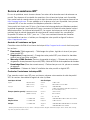 2
2
-
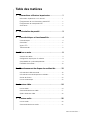 3
3
-
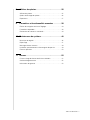 4
4
-
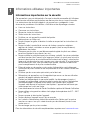 5
5
-
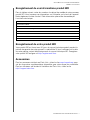 6
6
-
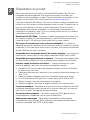 7
7
-
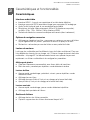 8
8
-
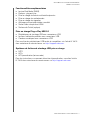 9
9
-
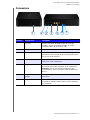 10
10
-
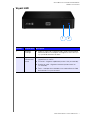 11
11
-
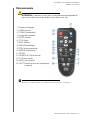 12
12
-
 13
13
-
 14
14
-
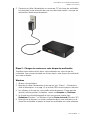 15
15
-
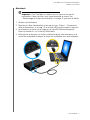 16
16
-
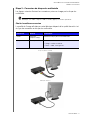 17
17
-
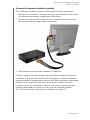 18
18
-
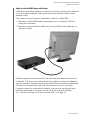 19
19
-
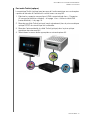 20
20
-
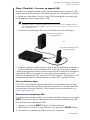 21
21
-
 22
22
-
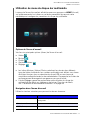 23
23
-
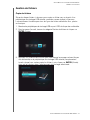 24
24
-
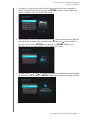 25
25
-
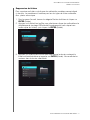 26
26
-
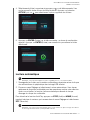 27
27
-
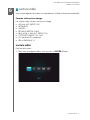 28
28
-
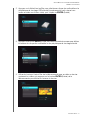 29
29
-
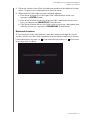 30
30
-
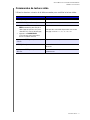 31
31
-
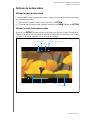 32
32
-
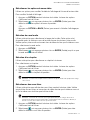 33
33
-
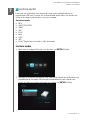 34
34
-
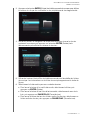 35
35
-
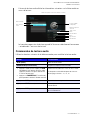 36
36
-
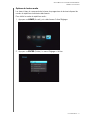 37
37
-
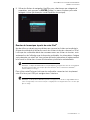 38
38
-
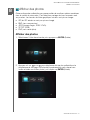 39
39
-
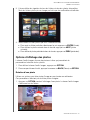 40
40
-
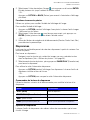 41
41
-
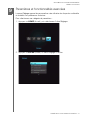 42
42
-
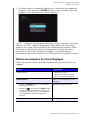 43
43
-
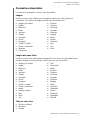 44
44
-
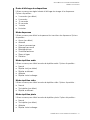 45
45
-
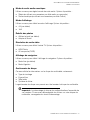 46
46
-
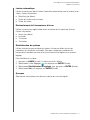 47
47
-
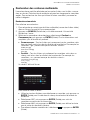 48
48
-
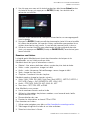 49
49
-
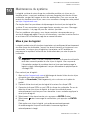 50
50
-
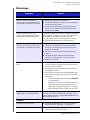 51
51
-
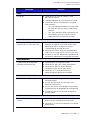 52
52
-
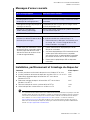 53
53
-
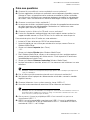 54
54
-
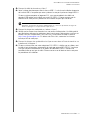 55
55
-
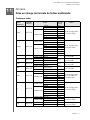 56
56
-
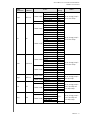 57
57
-
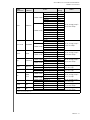 58
58
-
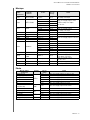 59
59
-
 60
60
-
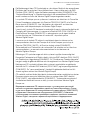 61
61
-
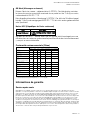 62
62
-
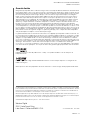 63
63
-
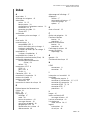 64
64
-
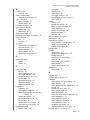 65
65
-
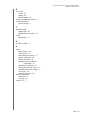 66
66
Western Digital WD Elements Play Le manuel du propriétaire
- Catégorie
- Lecteurs multimédias numériques
- Taper
- Le manuel du propriétaire
Documents connexes
-
 Western Digital TV HD MEDIA PLAYER Le manuel du propriétaire
Western Digital TV HD MEDIA PLAYER Le manuel du propriétaire
-
 Western Digital TV Mini Media Player Le manuel du propriétaire
Western Digital TV Mini Media Player Le manuel du propriétaire
-
Western Digital My Passport Essential Le manuel du propriétaire
-
 Western Digital WD TV LIVE MEDIA PLAYER Le manuel du propriétaire
Western Digital WD TV LIVE MEDIA PLAYER Le manuel du propriétaire
-
Western Digital WDBABF0000NBK - TV HD Media Player Manuel utilisateur
-
Western Digital TV PLAY Le manuel du propriétaire
-
Western Digital MAC EDITION Le manuel du propriétaire
-
 Western Digital MY BOOK ESSENTIAL EDITION 2.0 Le manuel du propriétaire
Western Digital MY BOOK ESSENTIAL EDITION 2.0 Le manuel du propriétaire
-
 Western Digital WESTERN MY BOOK VELOCIRAPTOR DUO Le manuel du propriétaire
Western Digital WESTERN MY BOOK VELOCIRAPTOR DUO Le manuel du propriétaire
-
Western Digital My Book Thunderbolt Duo Le manuel du propriétaire
Autres documents
-
WD TV Live Le manuel du propriétaire
-
Acer Aspire RevoView100 Manuel utilisateur
-
 Popcorn Hour A-400 Le manuel du propriétaire
Popcorn Hour A-400 Le manuel du propriétaire
-
Metronic DISQUE DUR EXTERNE Le manuel du propriétaire
-
Philips CE600BT/12 Guide de démarrage rapide
-
SanDisk G-RAID™ 2 Enterprise-Class 2-bay Desktop Hard Drive Manuel utilisateur
-
SanDisk PROFESSIONAL G-Drive Enterprise-Class Desktop Hard Drive Manuel utilisateur